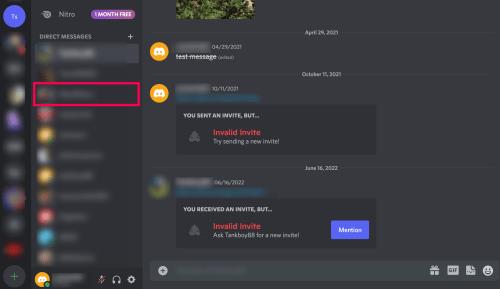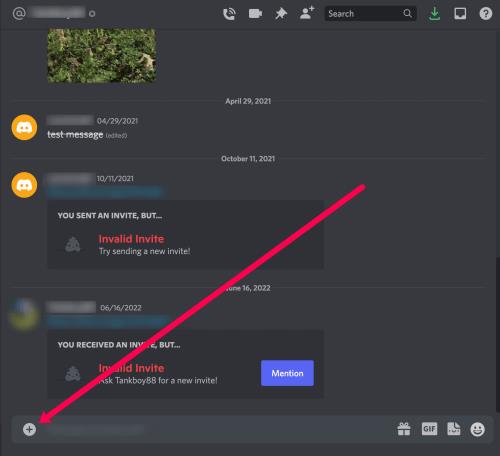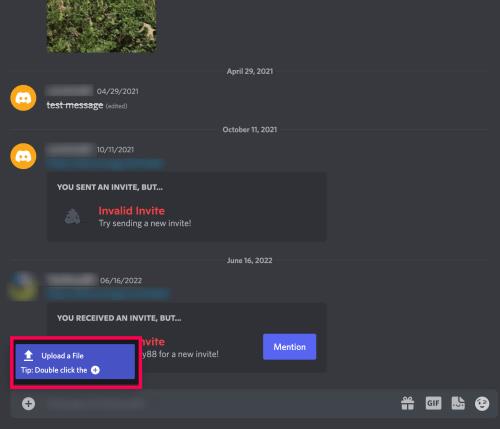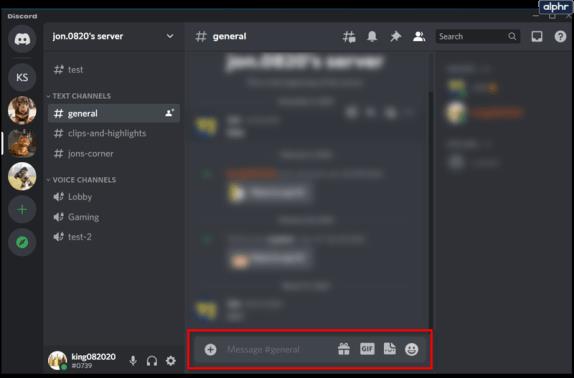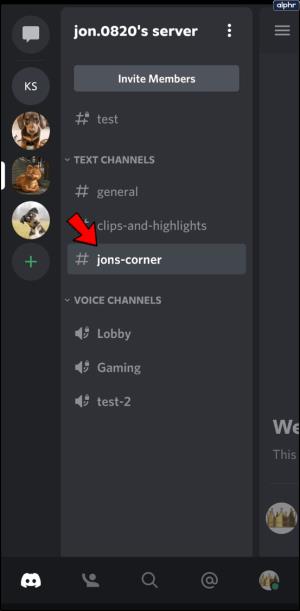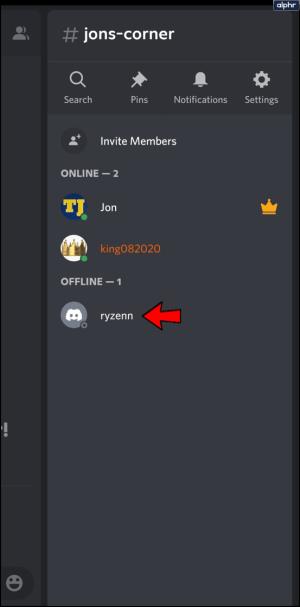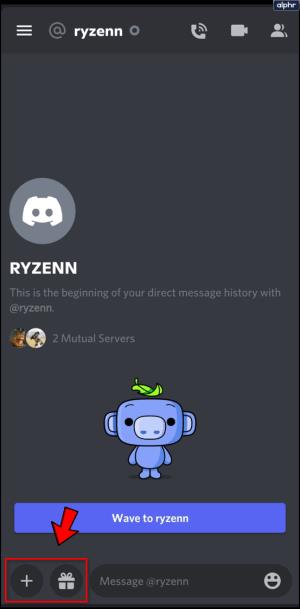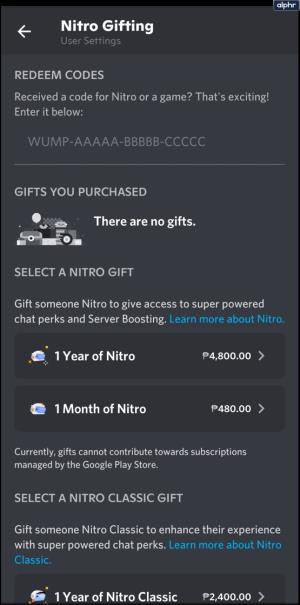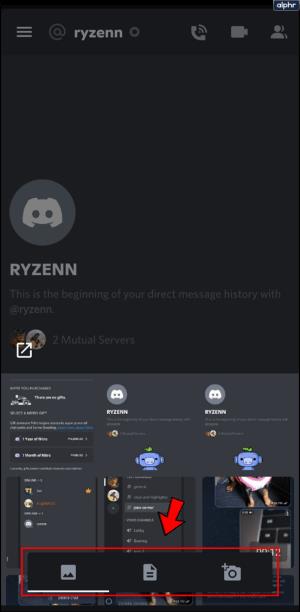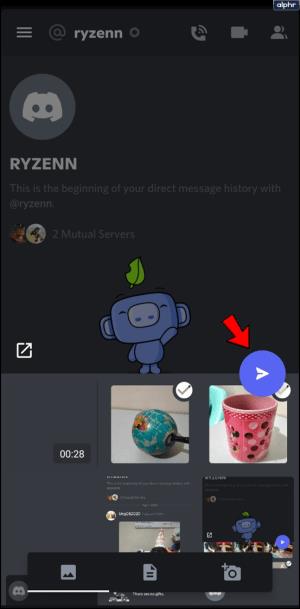Discord je vrijedan komunikacijski alat koji korisnicima omogućuje stvaranje, pridruživanje i interakciju na poslužiteljima i kanalima. Neki korisnici postavljaju videozapise, GIF-ove, poveznice i datoteke.
U ovom članku ćemo vam pokazati kako slati datoteke putem Discorda. Također ćemo vas naučiti nekoliko korisnih savjeta za slanje datoteka kada Discord odbije igrati.
Slanje datoteka na Discord putem računala
Slanje datoteke putem računala na Discord vrlo je jednostavan postupak. Sve što trebate učiniti da biste poslali datoteku pomoću aplikacije Discord za stolna računala je slijediti ove korake:
- Otvorite Discord i dođite do kanala na koji želite poslati datoteku (upute su iste za DM).
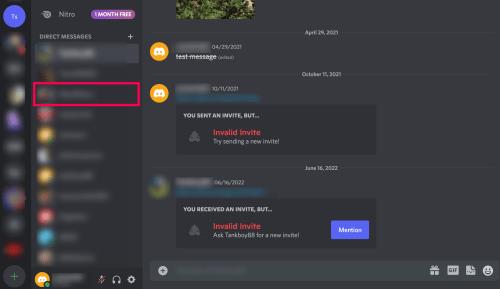
- Dodirnite znak + u lijevom dijelu tekstualnog okvira.
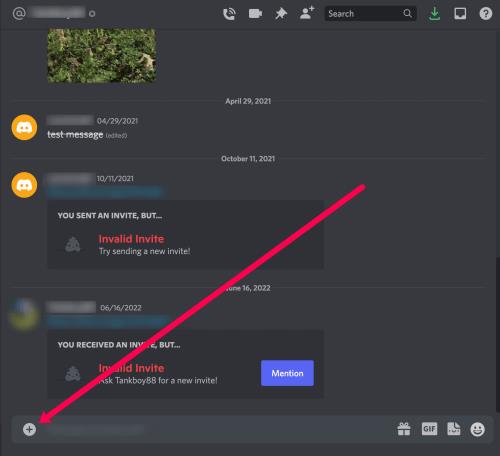
- Pritisnite Upload a File .
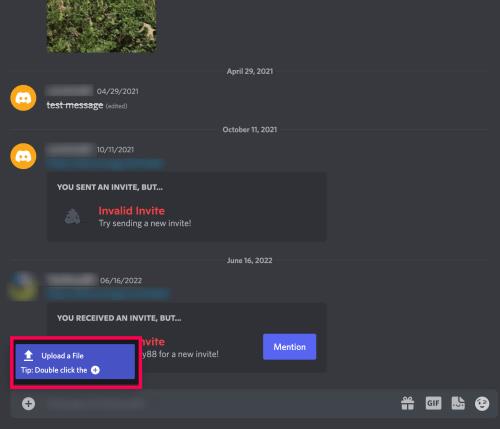
- Odaberite datoteku sa svog računala. Zatim kliknite Enter .
Sada možete slati datoteke izravno drugim korisnicima Discorda ili ih objavljivati u tekstualnom kanalu.
Ikone s desne strane okvira za unos teksta su ikona dara, ikona gifa i ikona emotikona.
Ikona poklona omogućuje vam da prijatelju kupite Discord Nitro račun. GIF ikona omogućuje vam odabir animiranih GIF-ova za prikaz uz vašu poruku. Ikona emotikona vam omogućuje da odaberete emotikon.
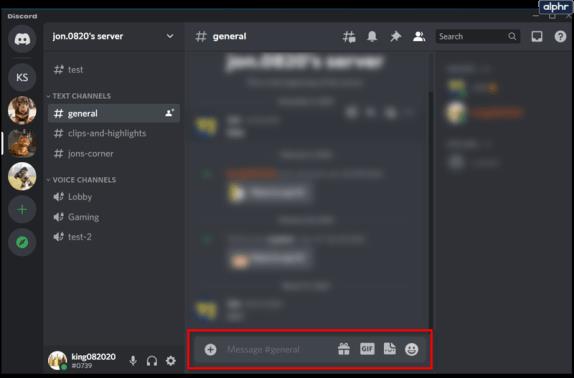
Slanje datoteka na Discord putem mobitela
Slanje datoteka putem Discorda na mobilni uređaj također je prilično jednostavno. Otvorite aplikaciju Discord i učinite sljedeće:
- Unesite poslužitelj ili kanal na koji želite poslati datoteku.
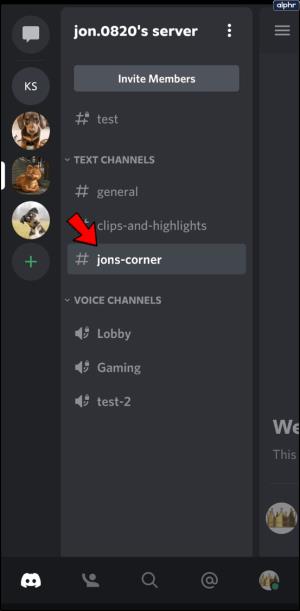
- Ako želite poslati datoteku određenoj osobi, kliknite njeno ime da biste stvorili privatnu poruku.
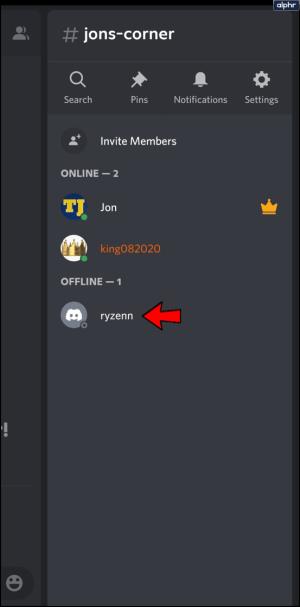
- S lijeve strane okvira s porukom trebali biste vidjeti dvije ikone: plus i ikonu poklona.
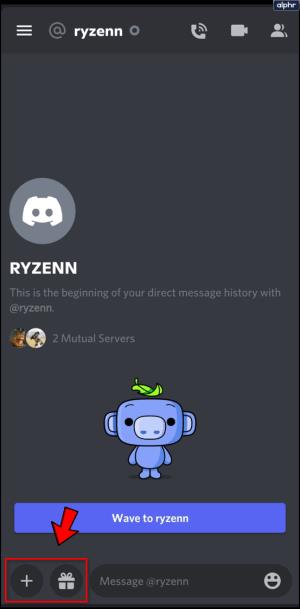
- Ikona poklona koristi se za darivanje Nitra bilo kojem igraču na tom kanalu. Ako nemate Nitro za dati, otvorit će se stranica na kojoj možete kupiti Nitro.
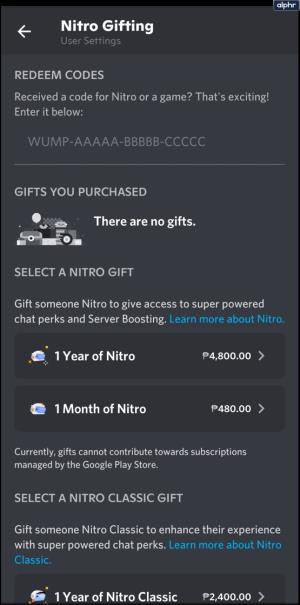
- Dodirom na ikonu plus otvorit ćete nekoliko drugih ikona. Ikona slike omogućit će vam prijenos slike iz vaše galerije slika. Ikona dokumenta omogućit će vam prijenos videozapisa, slikovne datoteke, audio datoteke, tekstualnih dokumenata ili čak softvera kao što su .apk datoteke. Ikona kamere otvorit će vašu kameru.
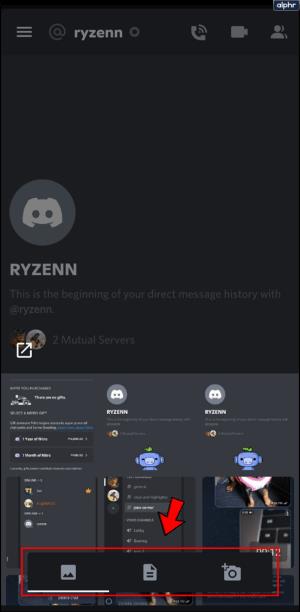
- Možete odabrati više datoteka i poslati ih sve odjednom. Svaka datoteka koju odaberete dobit će kvačicu.
- Klikom na ikonu Pošalji prenijet ćete datoteke na Discord.
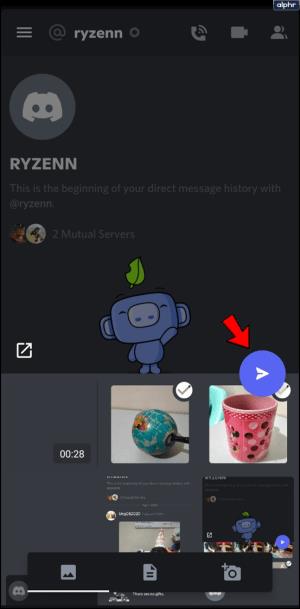
Ograničenja prijenosa datoteka na Discord
Discord ima ograničenja učitavanja datoteka koje možete priložiti svojim porukama. Ograničenje za uobičajeni Discord račun je 8MB. Pretplata na Nitro Classic ima ograničenje učitavanja od 50 MB. Pretplata na Discord Nitro nudi ograničenje učitavanja od 100 MB po datoteci.
Pretplata na Discord Nitro Classic dostupna je za 4,99 USD mjesečno ili 49,99 USD godišnje. Discord Nitro, s druge strane, nudi se za 9,99 dolara mjesečno ili 99,99 dolara godišnje.
Zaobilaženje ograničenja prijenosa
Ako želite slati datoteke svojim prijateljima na Discordu, ali to ne možete učiniti zbog ograničenja učitavanja, možete ga jednostavno zaobići. To možete učiniti tako da svoju datoteku prenesete na internetsku uslugu za pohranu datoteka, a zatim podijelite vezu do nje na Discordu. U nastavku smo naveli nekoliko najpopularnijih web stranica koje možete koristiti:
- Youtube – popularno web mjesto za streaming videozapisa nudi zadano ograničenje prijenosa od 15 minuta po videozapisu. Ovo se ograničenje može proširiti potvrdom. Nakon provjere možete prenijeti do ograničenja od 128 GB ili 12 sati po videozapisu, što god je manje.
- Streamable – Ovo web mjesto za prijenos videozapisa ne zahtijeva stvaranje računa za korištenje. Samo prenesite videozapis ili odaberite URL vezu s videozapisom na njemu i sada možete stvoriti vezu do datoteke. Streamable vam također omogućuje uređivanje vaših videoisječaka, tako da je prilično popularna opcija za Discord. Stranica ima ograničenje od 10 minuta po videozapisu ili 1 GB po datoteci, što god je manje. Oni koji imaju pro pretplate nemaju ograničenja učitavanja.
- Google disk – Googleova vlastita web-lokacija za prijenos datoteka u oblaku, nudi različita ograničenja prijenosa ovisno o vrsti datoteke. Za dokumente do 50 MB po datoteci, za prezentacije do 100 MB po datoteci, za proračunske tablice do pet milijuna ćelija i za ostale datoteke do 5 TB.
- Dropbox – ovo mjesto za hosting datoteka nudi do 50 GB prostora za učitavanje. Ne postoje ograničenja veličine datoteke osim ograničenja od 50 GB. Sve dok još možete smjestiti datoteku u svoju pohranu, možete je učitati.

Često postavljana pitanja
Discord je jako zabavan kada znate kako koristiti sve mogućnosti koje platforma nudi. Ako još imate pitanja, nastavite čitati.
Mogu li dodati spoiler oznake u datoteku na Discordu?
Da! Kada dodate datoteku u Discord chat, možete dodati oznaku spojlera tako da primatelj može odlučiti želi li otvoriti privitak.
Evo što učiniti:
1. Dodajte svoju datoteku kao što je prikazano gore.
2. Kliknite na ikonu oko (pisat će Spoiler Attachment ).
3. Sada kliknite Enter na tipkovnici i pošaljite datoteku.
Kako da imenujem datoteku nakon što je priložim chatu?
Ako ste zaboravili dati naziv svojoj datoteci ili joj želite promijeniti naziv, možete. Evo što učiniti:
1. Dodajte svoju datoteku u Discord chat.
2. Pritisnite ikonu olovke (pisat će se Modify Attachment ).
3. Upišite naziv vaše datoteke, dodajte opis i odaberite opciju za označavanje datoteke kao spojlera (ako želite). Zatim pritisnite tipku Enter na tipkovnici.
Pojednostavljeno dijeljenje
Discord je uvelike pojednostavio proces dijeljenja datoteka s drugim ljudima. Iako je ograničeno ograničenjem prijenosa, ovo se ograničenje može lako zaobići uz malo znanja.
Znate li za druge načine slanja datoteka putem Discorda? Imate li druge stranice za učitavanje koje biste možda željeli podijeliti? Idite na odjeljak s komentarima i recite nam svoje mišljenje.